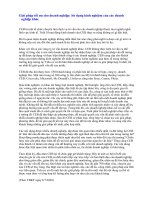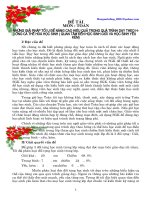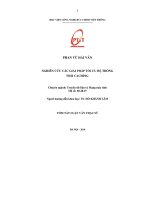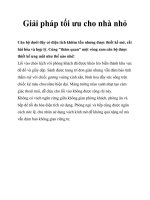GIẢI PHÁP TỐI ƯU KHI CÀI ĐẶT CHUYỂN MÃ/FONT VĂN BẢN BẰNG VIETKEYOFFICE 2.1 ppt
Bạn đang xem bản rút gọn của tài liệu. Xem và tải ngay bản đầy đủ của tài liệu tại đây (235.67 KB, 5 trang )
GIẢI PHÁP TỐI ƯU KHI CÀI ĐẶT CHUYỂN MÃ/FONT VĂN BẢN
BẰNG VIETKEYOFFICE 2.1
1. Vấn đề khi cài đặt VietkeyOffice 2.1
Khi bạn tải bất kỳ một phần mềm VKO nào (VietkeyOffice2.1 hay
VietkeyOffice) sau khi cài đặt xong, bạn nhấp chuột vào biểu tượng
trên thanh Menu Chuyen ma/font van ban đều hiện ra cửa sổ Vietkey Office
sau:
Nguyên nhân: Do Vietkey bạn đang sử dụng chưa đăng ký, mỗi lần chuyển mã
văn bản cứ hiện lên như vậy bạn cảm thấy rất phiền phức phải không?
2. Giải pháp tối ưu và hiệu quả
Bạn cần tải tải File VietkeyOffice (phần mềm này đã được crack sẵn) tại
/>Khi bạn cài đặt đến Microsoft Word nếu nhìn thấy hiện màn hình sau thì hãy
tắt nó đi, điều đó có nghĩa là bạn cài đặt chưa thành công.
Bây giờ bạn hãy đóng trang Word bạn đang mở và tiếp tục vào C:\Documents
and Settings\ \Application Data\Microsoft\Templates, sau đó xoá Normal.dot
đi và tiến hành cài đặt VKO lại.
3. Cách cài đặt phần mềm VKO
Sau khi tải phần mềm về, kích chuột phải chọn Extract Here và mở Vietkey
Office, nhấp chuột vào biểu tượng VKOSETUP.EXE
Trên cửa sổ VKO – Version 2.1 chọn đồng ý và nhấp tiếp tục
Sau đó trên cửa sổ tuỳ chọn - bạn đánh chọn MS Word 97/2000, MS Excel
97/2000, MS PowerPoint 97/2000 để đưa hỗ trợ của Vietkey vào những bộ Office
kia rồi nhấn Install để cài đặt:
Sau khi cài đặt, một thanh công cụ sẽ xuất hiện trong cửa sổ của các ứng dụng
Word, Excel, Powerpoint, bạn nhấn chuột trái lên chữ “VietkeyO2.1” rồi kéo nó
lên thanh Menu của các chương trình.
4. Nhận diện
Tiếp theo, bạn cần phải xác định font chữ trong văn bản bạn nhận được là gì. Ở
đây chúng ta sẽ sử dụng font Unicode là font chuẩn vì nó phổ biến trên toàn bộ
cộng đồng người Việt Nam trên toàn thế giới và là ngôn ngữ tiếng Việt chuẩn. Hiện
nay, mọi người soạn bài bằng nhiều loại font nhưng được sử dụng phổ biến chỉ có
các loại font sau:
Hãy nhận diện đúng lọai font trong văn bản bạn nhận được.
5. Chuyển font
Với Vietkey, bạn cũng tô khối cho các vùng muốn chuyển rồi vào VietkeyO2.1
Chuyen ma/font van ban
Sau đó nhấn “Đoán Font/mã” để Vietkey tự động dò mã font, chọn “Toàn bộ
văn bản” nếu bạn muốn chuyển font cho cả văn bản hoặc chọn “Vùng lựa chọn” để
chuyển font cho một đoạn nào đó.
Bấm “Chyển đổi” là xong, tiếp theo nhấn “Đoán Font/mã” để thực hiện đoán
font/mã lần thứ 2. Cuối cùng nhấn “Đóng” rồi thưởng thức kết quả do mình tạo ra.
Kết quả thu được như sau: